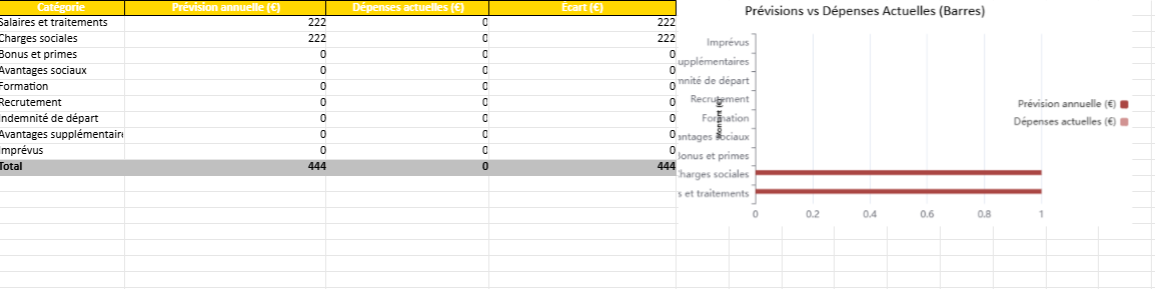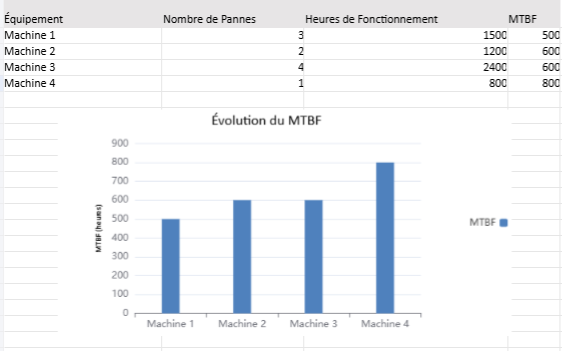Modèle de Tableau de Gestion des Effectifs sur Excel
Dans cet article, nous décryptons un tableau de gestion des effectifs sur Excel.
Contexte :
Dans un environnement professionnel en constante évolution, la gestion efficace des effectifs est devenue cruciale pour les entreprises cherchant à rester compétitives. Les ressources humaines constituent l’élément vital de toute organisation, et leur gestion appropriée est indispensable pour maximiser la productivité et favoriser une culture d’entreprise positive. Face à la complexité croissante des structures organisationnelles et aux défis liés à la gestion des talents, l’utilisation d’un outil tel qu’un tableau de gestion des effectifs sur Excel peut apporter une solution pratique et accessible.
Problématique :
La problématique qui se pose est la suivante : Comment les entreprises peuvent-elles optimiser la gestion de leurs effectifs pour répondre aux exigences du marché tout en assurant un environnement de travail épanouissant pour les employés ? Dans cette perspective, cet article vise à explorer les étapes clés de création d’un tableau de gestion des effectifs sur Excel, offrant ainsi une solution abordable et flexible pour répondre à cette problématique commune.
En abordant cette question, l’article se propose de guider les entreprises, notamment les petites et moyennes entreprises, à travers le processus de création d’un tableau de bord de gestion des effectifs sur Excel. En fournissant des conseils pratiques, des exemples de formules et des astuces de conception, l’article ambitionne d’apporter une réponse concrète aux défis actuels de la gestion des ressources humaines, tout en soulignant les avantages d’une approche méthodique et technologique.
Un tableau de gestion des effectifs est un outil visuel et analytique utilisé par les entreprises pour surveiller, organiser et analyser les données relatives à leur personnel. Cet outil permet de centraliser des informations cruciales sur les employés, facilitant ainsi la prise de décisions stratégiques en matière de gestion des ressources humaines.
Un Ttableau de gestion des effectifs, c’est quoi ?
Les éléments clés d’un tableau de gestion des effectifs incluent généralement :
- Identification des Employés : Noms, prénoms, numéro d’identification, ou toute autre information permettant d’identifier de manière unique chaque employé.
- Informations sur le Poste : Département, poste occupé, date d’embauche, statut de l’emploi (temps plein, temps partiel, contractuel, permanent, etc.).
- Données Temporelles : Historique des emplois, promotions, départs, congés, et autres événements liés à l’emploi.
- Gestion des Compétences : Compétences spécifiques, certifications, formations, et évaluations de performances.
- Données de Rémunération : Salaire, avantages sociaux, primes, et toute information financière liée à la rémunération des employés.
- Heures et Présences : Heures travaillées, jours de congé, heures supplémentaires, et autres données liées à la présence au travail.
- Évaluation de la Performance : Évaluations périodiques, objectifs atteints, commentaires des superviseurs.
- Gestion des Projets : Affectations sur des projets spécifiques, responsabilités, et contributions individuelles.
- Statistiques Démographiques : Informations sur la diversité au sein de l’entreprise, telles que l’âge, le sexe, l’ancienneté, etc.
- Suivi des Formations : Formations suivies, certifications obtenues, et compétences acquises.
La conception d’un tableau de gestion des effectifs peut varier en fonction des besoins spécifiques de l’entreprise. Certains tableaux de bord sont plus simples, tandis que d’autres peuvent être plus complexes avec des fonctionnalités interactives. L’objectif principal est de fournir une vue d’ensemble complète de l’effectif, permettant aux responsables des ressources humaines et aux dirigeants d’entreprise de prendre des décisions éclairées concernant la gestion du personnel.
Optimisez la Gestion des Effectifs avec un Tableau sur Excel
La gestion efficace des effectifs est essentielle p our le succès d’une entreprise. Un tableau de gestion des effectifs sur Excel peut jouer un rôle central dans cette démarche, offrant une visibilité claire sur les ressources humaines. Dans cet article, nous explorerons comment créer un tableau de gestion des effectifs robuste et personnalisé à l’aide d’Excel.
Étape 1 : Identifiez les Données Essentielles
Avant de créer votre tableau, identifiez les informations clés que vous souhaitez suivre. Cela peut inclure le nom des employés, le département, le poste, la date d’embauche, le statut de l’emploi, les heures travaillées, etc. Assurez-vous que ces données sont collectées et organisées dans une feuille de calcul Excel.
Étape 2 : Créez un Tableau Structuré
Dans Excel, sélectionnez la plage de cellules contenant vos données. Cliquez ensuite sur l’onglet “Insertion” et choisissez “Tableau”. Excel identifiera automatiquement votre plage de données. Assurez-vous que l’option “Ma table comporte des en-têtes” est cochée.
Étape 3 : Ajoutez des Colonnes de Calcul
Ajoutez des colonnes de calcul pour les données importantes. Par exemple, vous pourriez créer une colonne pour calculer la durée totale d’emploi en soustrayant la date d’embauche de la date actuelle. Utilisez des formules Excel telles que AUJOURDHUI() pour obtenir des informations en temps réel.
Étape 4 : Intégrez des Graphiques Dynamiques
Utilisez les outils de graphiques Excel pour créer des visualisations dynamiques de vos données. Un graphique en barres pour représenter le nombre d’employés par département ou un graphique circulaire pour montrer la répartition des statuts d’emploi peuvent offrir une vue rapide et claire de votre effectif.
Étape 5 : Ajoutez des Filtres et des Segmentations
Rendez votre tableau interactif en ajoutant des filtres. Cela permet aux utilisateurs de sélectionner des critères spécifiques, tels que le département ou le statut d’emploi, pour afficher des informations précises. Les segmentations de données peuvent également être utiles pour une analyse plus approfondie.
Étape 6 : Utilisez des Formules pour Automatiser
Excel offre une gamme étendue de formules qui peuvent automatiser de nombreuses tâches. Par exemple, utilisez la fonction NB.SI pour compter le nombre d’employés dans un département spécifique ou la fonction SOMME.SI pour calculer les heures totales travaillées.
Étape 7 : Mise à Jour Régulière
Un tableau de gestion des effectifs sur Excel doit être régulièrement mis à jour. Utilisez des codes de couleur pour indiquer les nouveaux employés, les départs, ou toute autre information importante. Planifiez des mises à jour régulières pour garantir des données précises.
En conclusion, un tableau de gestion des effectifs sur Excel peut être un outil puissant pour visualiser et analyser les données relatives au personnel. Avec une conception soignée et des formules intelligentes, vous pouvez optimiser la gestion des ressources humaines et prendre des décisions éclairées pour le succès de votre entreprise.
Créer un tableau de gestion des effectifs sur Excel peut être un moyen efficace d’organiser les informations sur vos employés. Voici un modèle standard pour vous aider à démarrer :
Modèle de Tableau de Gestion des Effectifs sur Excel
| ID Employé | Nom | Prénom | Département | Poste | Date d’Embauche | Statut de l’Emploi | Salaire | Heures Travaillées | Évaluation de la Performance | Formation |
|---|---|---|---|---|---|---|---|---|---|---|
| 001 | Smith | John | Ventes | Vendeur | 01/05/2019 | Temps Plein | 50,000€ | 160h | Excellente | Vente de Produits |
| 002 | Johnson | Sarah | R&D | Ingénieur | 15/03/2020 | Temps Plein | 65,000€ | 180h | Bonne | Développement Logiciel |
| 003 | Davis | Michael | RH | RH | 10/07/2018 | Temps Plein | 55,000€ | 150h | Excellente | Gestion des Ressources Humaines |
Ajoutez autant de colonnes que nécessaire pour répondre à vos besoins spécifiques.
Notes sur l’utilisation du Modèle :
- ID Employé : Identifiant unique attribué à chaque employé.
- Statut de l’Emploi : Peut être “Temps Plein”, “Temps Partiel”, “Contrat”, etc.
- Salaire : Salaire annuel ou mensuel, selon votre préférence.
- Évaluation de la Performance : Utilisez des échelles comme “Excellente”, “Bonne”, “Moyenne”, etc.
- Heures Travaillées : Pour les employés horaires, indiquez le nombre d’heures travaillées par semaine ou par mois.
- Formation : Indiquez les domaines de formation pertinents pour chaque employé.
Personnalisation du Modèle :
- Ajoutez des colonnes : En fonction des besoins spécifiques de votre entreprise.
- Mise en Forme Conditionnelle : Utilisez-la pour mettre en évidence des éléments importants, tels que les performances exceptionnelles ou les certifications expirées.
- Filtres : Ajoutez des filtres pour permettre une recherche et une analyse plus faciles.
- Graphiques : Utilisez des graphiques pour représenter visuellement des tendances, des performances ou des répartitions départementales.
Ce modèle de base peut être adapté en fonction de la taille et de la complexité de votre entreprise. Il offre une structure simple qui peut être étendue ou ajustée en fonction de vos besoins spécifiques en gestion des effectifs.
Lire aussi : Tableau de bord RH : découvrir le modèle et ses indicateurs
Tableau de Bord RH Intégré : Optimisez la Gestion des Effectifs avec Excel
L’intégration du tableau de gestion des effectifs sur Excel au tableau de bord des ressources humaines (RH) est cruciale pour obtenir une vue d’ensemble complète des données relatives aux employés. Voici comment ces deux outils peuvent être interconnectés pour optimiser la gestion des ressources humaines :
1. Centralisation des Données :
Le tableau de gestion des effectifs sur Excel peut servir de source centrale de données sur les employés. Les informations telles que les détails personnels, les postes occupés, les dates d’embauche, et les évaluations de performances peuvent être stockées de manière structurée dans ce tableau.
2. Extraction Automatisée :
Utilisez des formules et des fonctions Excel pour extraire automatiquement des données spécifiques du tableau de gestion des effectifs. Par exemple, vous pourriez extraire le nombre total d’employés, la répartition par département, ou les coûts salariaux totaux.
3. Graphiques Dynamiques :
Intégrez des graphiques dynamiques dans le tableau de bord RH en utilisant les données extraites du tableau de gestion des effectifs. Ces graphiques peuvent illustrer des tendances telles que la croissance de l’effectif, la répartition par département, ou l’évolution des coûts salariaux au fil du temps.
4. Suivi des Performances :
Les données d’évaluation de la performance extraites du tableau de gestion des effectifs peuvent être intégrées dans le tableau de bord RH pour suivre la performance globale de l’organisation, identifier les domaines nécessitant une amélioration, et prendre des décisions informées sur le développement professionnel.
5. Alertes et Notifications :
Utilisez des fonctions Excel pour créer des alertes ou des notifications dans le tableau de bord RH basées sur des données du tableau de gestion des effectifs. Par exemple, une alerte peut être déclenchée lorsque le nombre d’employés dans un département dépasse un certain seuil.
6. Analyse de la Diversité et de l’Inclusion :
Le tableau de bord RH peut intégrer les données démographiques du tableau de gestion des effectifs, telles que l’âge, le sexe et l’ancienneté, afin de mener une analyse approfondie de la diversité et de l’inclusion au sein de l’organisation.
7. Mise à Jour Automatique :
Assurez-vous que les données dans le tableau de bord RH sont mises à jour automatiquement à chaque modification dans le tableau de gestion des effectifs. Cela garantit que les informations présentées sont toujours actuelles.
8. Personnalisation en Fonction des Besoins RH :
Adaptez le tableau de gestion des effectifs pour inclure des informations spécifiques qui répondent aux besoins particuliers du tableau de bord RH. Ceci peut inclure des indicateurs de performance clés, des analyses spécifiques ou des données sur les programmes de formation.
En intégrant le tableau de gestion des effectifs sur Excel au tableau de bord RH, les responsables des ressources humaines peuvent obtenir une vue holistique de l’effectif, facilitant ainsi la prise de décisions stratégiques et la gestion proactive des ressources humaines.